您好,登录后才能下订单哦!
管理工具包含拓扑生成器和控制面板,管理工具至少在一台前端服务器上安装,或者在你的工作站上安装(Windows 平台)
1. 插入Skype for Business Server 2015安装介质,如果安装程序没有自动启动,则双击setup。
2. 按钻过介质需要Visual C++运行,会有一个提示框提示你是否要安装它,点击是。
3. 为了更智能的去安装,Skype for Business Server 2015安装程序为我们提供了,两个选择,是否在安装前连接到internet检查更新,此新功能,可以让我们在安装到最新的更新。
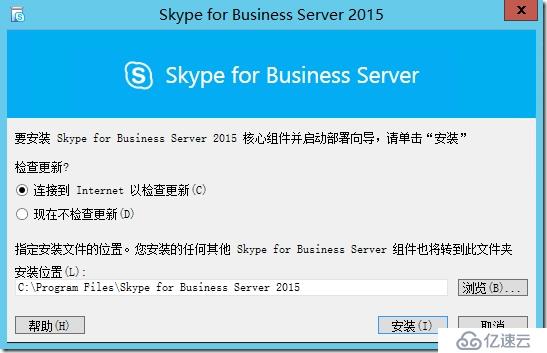
4. 接收许可
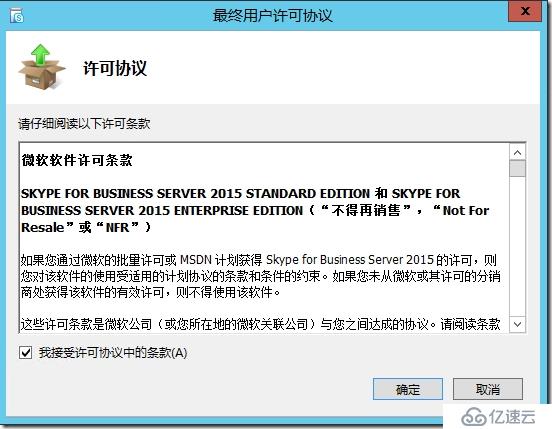
5. 检查完更新后,点击下一步
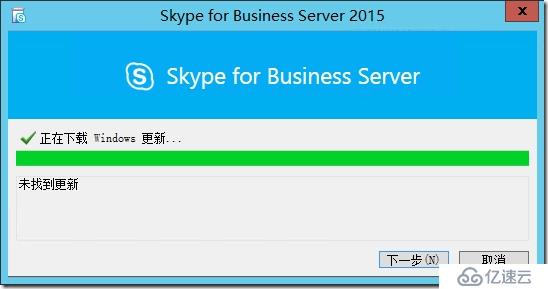
6. 安装程序会安装Skype for Business Server 2015的核心组件
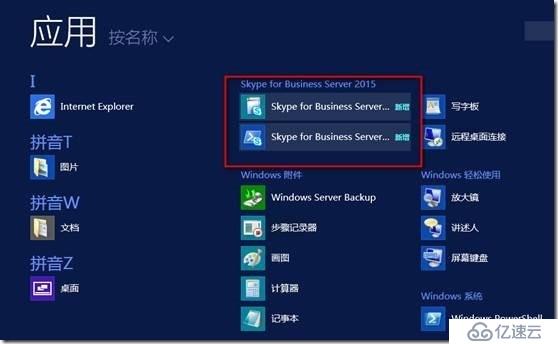
Skype for Business Server 部署向导:部署程序,可以用它来安装Skype for Business Server 2015各个组件。
Skype for Business Server 命令行管理程序:提供PowerShell来管理Skype for Business Server 2015。
当Skype for Business Server 2015核心组件安装完成后,部署向导会自动启动。
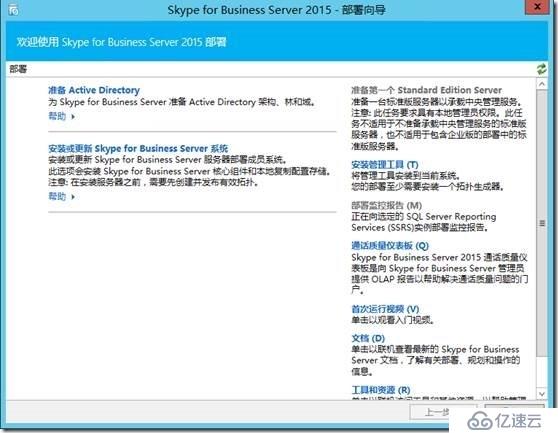
7. 除了核心组件你还需要在至少一台服务器上安装Skype for Business Server 2015 拓扑生成器和控制面板,点击安装管理工具。
8. 点击下一步
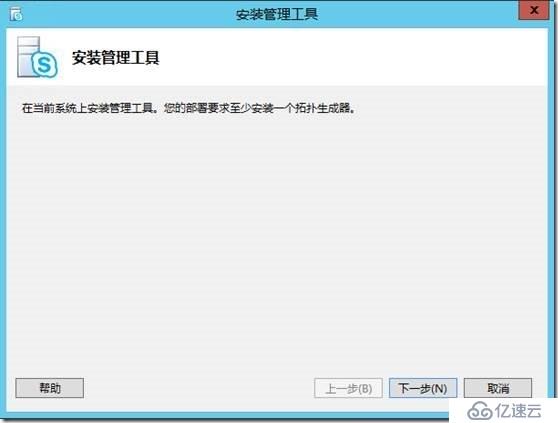
9. 完成安装后点击完成。
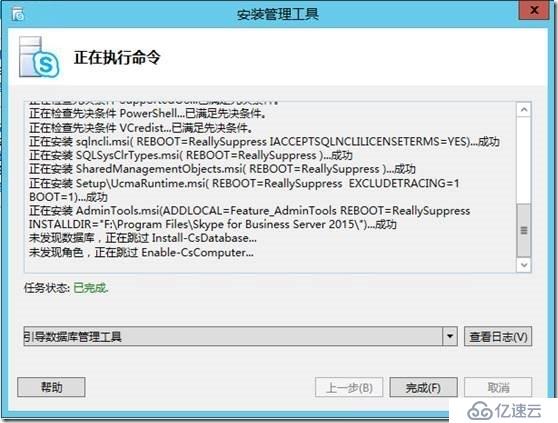
你会发现出现多出两个组件
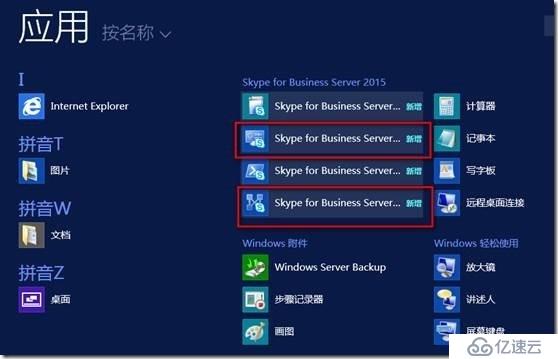
Skype for Business Server 2015 拓扑生成器:用来创建、发布和管理拓扑。
Skype for Business Server 2015控制面板:用来管理SFB
免责声明:本站发布的内容(图片、视频和文字)以原创、转载和分享为主,文章观点不代表本网站立场,如果涉及侵权请联系站长邮箱:is@yisu.com进行举报,并提供相关证据,一经查实,将立刻删除涉嫌侵权内容。